Come Cancellare Facilmente le Cartelle Vuote dal Tuo Computer
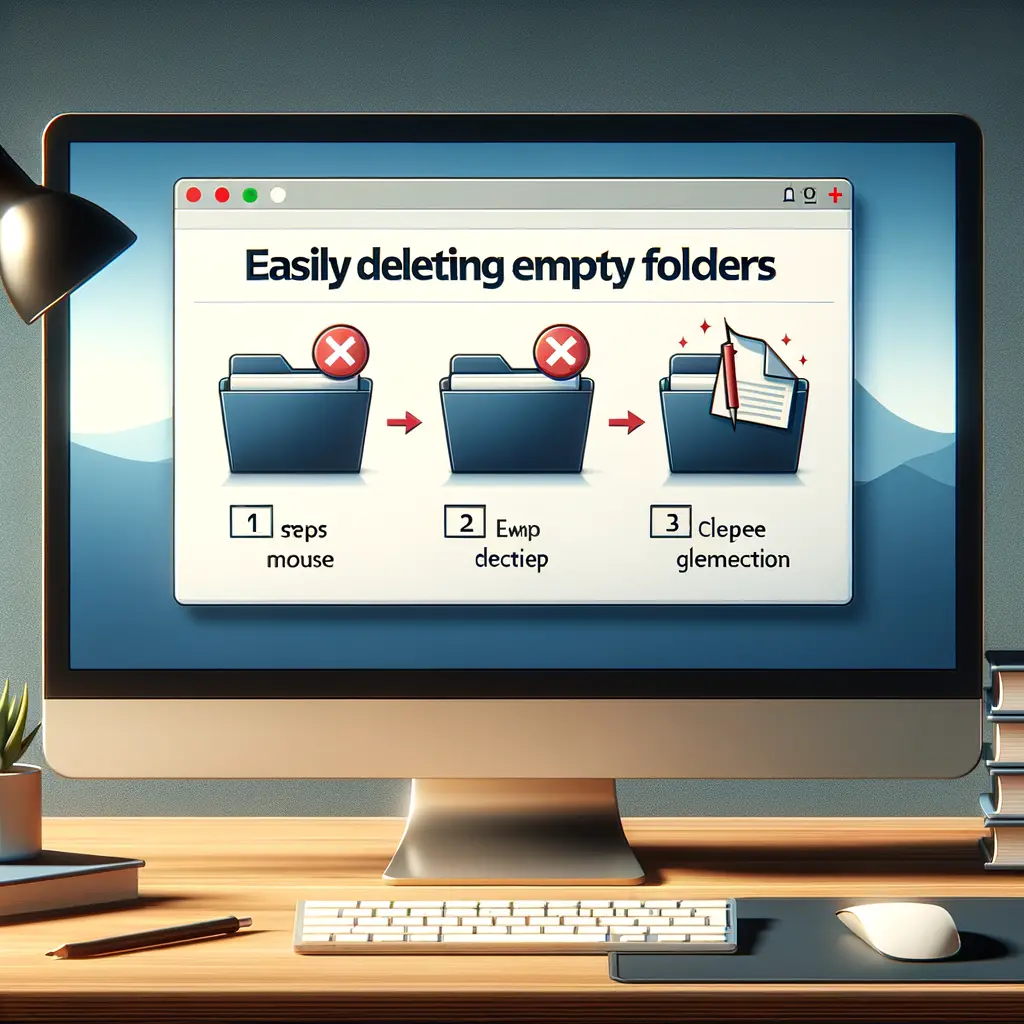

Se hai una foto di grandi dimensioni sul tuo Mac e desideri ridurne le dimensioni per risparmiare spazio di archiviazione o per condividerla più facilmente, sei nel posto giusto. In questo tutorial, ti guiderò passo dopo passo su come ridurre le dimensioni di una foto su Mac utilizzando strumenti nativi come l’app Anteprima e l’app Foto.
Anteprima è un’applicazione predefinita su Mac che consente di visualizzare e modificare immagini. Puoi utilizzare Anteprima per ridurre le dimensioni di una foto in pochi semplici passaggi:
Apri l’app Anteprima sul tuo Mac. Puoi trovarla nella cartella “Applicazioni” o utilizzare la funzione di ricerca Spotlight per trovarla più rapidamente.
Una volta aperta l’app Anteprima, fai clic su “File” nella barra dei menu e seleziona “Apri” per caricare la foto che desideri ridimensionare. Puoi anche trascinare e rilasciare direttamente la foto nell’app Anteprima.
Dopo aver aperto la foto in Anteprima, fai clic su “Strumenti” nella barra dei menu e seleziona “Regola dimensioni”.
Nella finestra di dialogo “Regola dimensioni”, puoi vedere le dimensioni attuali della foto nella sezione “Dimensioni immagine”. Per ridurre le dimensioni, devi modificare i valori di “Larghezza” e “Altezza”. Assicurati di selezionare l’opzione “Dimensioni proporzionali” per mantenere l’aspetto originale della foto.
Riduci i valori di “Larghezza” e “Altezza” secondo le tue preferenze. Puoi anche selezionare una nuova unità di misura come pixel, centimetri o pollici. Man mano che modifichi i valori, puoi vedere un’anteprima della foto ridimensionata nella parte inferiore della finestra.
Dopo aver impostato le nuove dimensioni, fai clic sul pulsante “OK” per applicare le modifiche. Puoi quindi salvare la foto ridimensionata facendo clic su “File” nella barra dei menu e selezionando “Esporta”. Scegli un nome e una posizione per il file e fai clic su “Salva”.
Ora hai una versione ridotta della tua foto sul tuo Mac!
Se preferisci utilizzare l’app Foto di Mac per ridurre le dimensioni di una foto, ecco come farlo:
Apri l’app Foto sul tuo Mac. Puoi trovarla nella cartella “Applicazioni” o utilizzare la funzione di ricerca Spotlight per trovarla più rapidamente.
Una volta aperta l’app Foto, individua la foto che desideri ridimensionare nella tua libreria di foto. Puoi utilizzare la funzione di ricerca o sfogliare le varie cartelle e album.
Fai clic con il pulsante destro del mouse sulla foto e seleziona “Esporta” dal menu a comparsa. Puoi anche premere la combinazione di tasti “Cmd + Shift + E” per aprire direttamente la finestra di esportazione.
Nella finestra di esportazione, puoi vedere diverse opzioni per il formato e la qualità dell’immagine. Per ridurre le dimensioni, puoi selezionare un formato di file diverso come JPEG anziché PNG e regolare la qualità dell’immagine.
Scorri verso il basso nella finestra di esportazione e trova la sezione “Dimensioni”. Qui puoi ridurre le dimensioni della foto selezionando una delle opzioni predefinite come “Piccola”, “Media” o “Grande”. Puoi anche selezionare l’opzione “Personalizzata” per specificare manualmente le nuove dimensioni.
Dopo aver impostato le nuove dimensioni, fai clic sul pulsante “Esporta” per salvare la foto ridimensionata. Scegli un nome e una posizione per il file e fai clic su “OK”.
Ora hai una versione ridotta della tua foto utilizzando l’app Foto!
Se desideri ulteriori opzioni e funzionalità per ridurre le dimensioni di una foto sul tuo Mac, puoi utilizzare un’app di terze parti come Adobe Photoshop, GIMP o ImageOptim. Queste app offrono strumenti più avanzati per la modifica e l’ottimizzazione delle immagini.
Scarica e installa l’app di terze parti sul tuo Mac. Puoi trovare queste app sui rispettivi siti web ufficiali o su piattaforme di download come l’App Store o il Mac App Store.
Una volta installata l’app, aprila sul tuo Mac.
Carica la foto che desideri ridimensionare nell’app. Di solito, puoi farlo selezionando “File” nella barra dei menu e scegliendo “Apri” o utilizzando la funzione di trascinamento e rilascio.
Utilizza gli strumenti e le opzioni disponibili nell’app per ridurre le dimensioni della foto secondo le tue preferenze. Ogni app avrà un’interfaccia e un set di funzionalità diversi, quindi consulta la documentazione o le guide dell’app per ulteriori istruzioni specifiche.
Dopo aver apportato le modifiche desiderate, salva la foto ridimensionata utilizzando l’opzione “Salva” o “Esporta” nell’app. Scegli un nome e una posizione per il file e fai clic su “OK”.
Ora hai una versione ridotta della tua foto utilizzando un’app di terze parti!
Ridurre le dimensioni di una foto sul tuo Mac può essere utile per risparmiare spazio di archiviazione o per condividerla più facilmente. In questo tutorial, hai imparato tre metodi diversi per ridurre le dimensioni di una foto utilizzando strumenti nativi come Anteprima e Foto, oltre a un’app di terze parti. Scegli il metodo che preferisci e inizia a ridimensionare le tue foto oggi stesso!
Scrivici se hai notato qualcosa che può essere migliorato
Condividi questo articolo se ti piace.